6 parimat parandust sünnipäevade jaoks, mida iPhone'i kalendrirakenduses ei kuvata
Miscellanea / / November 26, 2023
The Kalendri rakendus Macis ja iPhone hoiab teid kursis teie päevakava sündmuste ja meeldetuletustega. Üks olulisemaid meeldetuletusi, mida kalendrirakendusest saate, on sünnipäevad. Rakendus Kalender annab teile teada, et soovite oma lähedastele erilist päeva soovida.
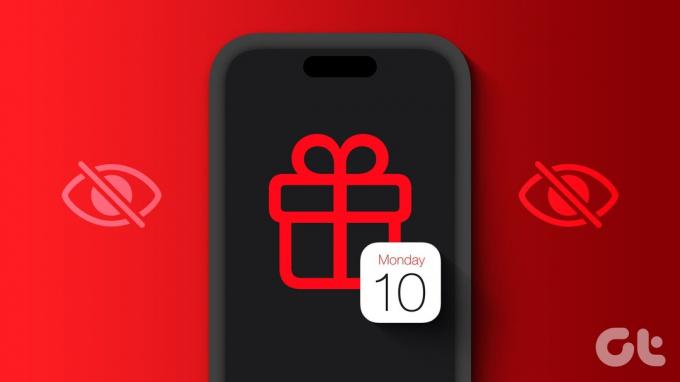
Nüüd võib olla ebamugav olukord, kui jätate kellegi erilise sünnipäeva vahele. Ja sellepärast kaebavad mõned kasutajad, et nende iPhone'i kalendrirakendus ei näita sünnipäevi. Kui ka teie silmitsi seisate samaga, jagab see postitus parimaid sünnipäevade parandusi, mida teie iPhone'i rakenduses Kalender ei kuvata.
1. Luba vaikehoiatusajad
Rakendus Kalender saadab teile iPhone'is märguandeid sünnipäevade, sündmuste ja kogu päeva kestvate sündmuste kohta. Seega, kui te ei saa rakendusest sünnipäevateateid, peaksite kontrollima, kas teie iPhone'i jaoks on vaikimisi hoiatusajad sisse lülitatud. Siin on, kuidas.
Samm 1: Avage oma iPhone'is rakendus Seaded.

2. samm: Kerige alla ja puudutage valikut Kalender.

3. samm: Kerige alla ja valige Vaikimisi hoiatusajad.

4. samm: Valige Sünnipäevad.
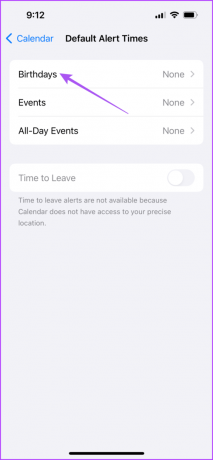
5. samm: Puudutage märguande ajakava, mille jooksul soovite sünnipäevateateid saada.
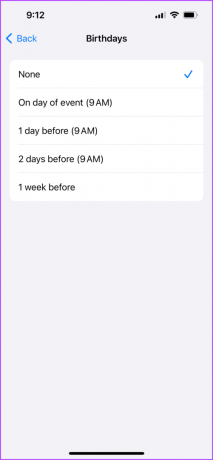
6. samm: Pärast seda sulgege rakendus Seaded ja kontrollige, kas probleem on lahendatud.
2. Kontrollige vaikemeilikontot
Kui teie kontakti sünnipäevi teie iPhone'i rakenduses Kalender ei kuvata, peate kontrollima rakendusega Kalender lingitud vaikemeilikontot. Siin on, kuidas.
Samm 1: Avage oma iPhone'is rakendus Kalender.

2. samm: Puudutage allosas valikut Kalendrid.
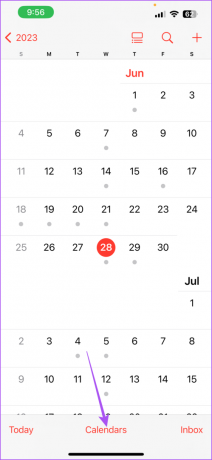
3. samm: Kontrollige, kas rakendusel Kalender on juurdepääs teie kontaktiloendiga seotud meilikontole.
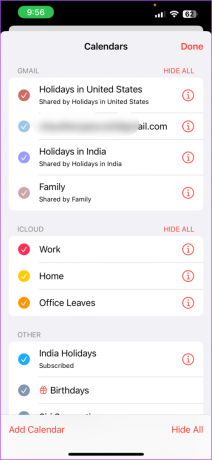
Kui ei, puudutage selle lubamiseks e-posti aadressi kõrval olevat märkeruutu.
4. samm: Kinnitamiseks puudutage paremas ülanurgas nuppu Valmis.
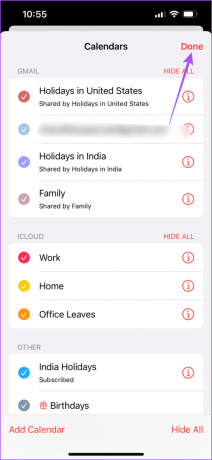
Teise võimalusena saate kontrollida, kas kalendrirakenduse vaikemeilikonto on lubatud.
Samm 1: Avage oma iPhone'is rakendus Seaded.

2. samm: Kerige alla ja puudutage valikut Kalender.

3. samm: Puudutage valikut Kontod.
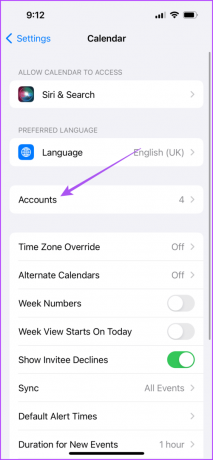
4. samm: Valige oma kontaktiloendiga lingitud meilikonto.
5. samm: Kontrollige, kas kalendrite kõrval olev lüliti on lubatud, et kontrollida, kas kalendrirakendusel on juurdepääs e-posti kontole.
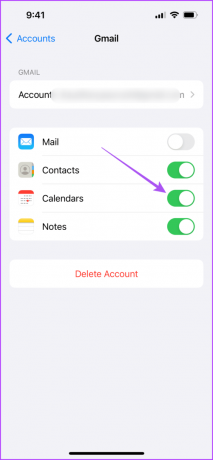
6. samm: Pärast seda sulgege rakendus Seaded ja avage Kalender, et kontrollida, kas näete oma kontaktide sünnipäevi.

3. Kontrollige kalendrirakenduse iCloudi sünkroonimise sätteid
Kui te ikka ei näe oma iPhone'i rakenduses Calendar sünnipäevi, peate kontrollima, kas see on teie iPhone'i iCloudiga sünkroonitud.
Samm 1: Avage oma iPhone'is rakendus Seaded.

2. samm: puudutage ülaosas oma profiilinime.
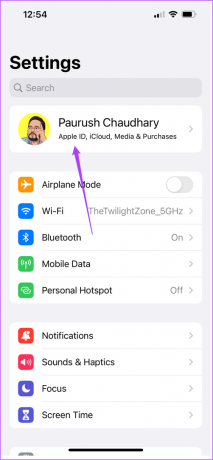
3. samm: Puudutage iCloudi ja valige Kuva kõik.
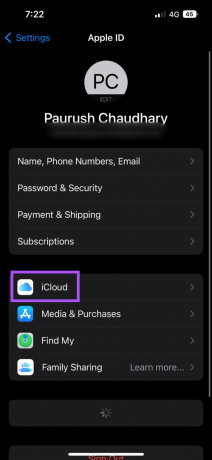
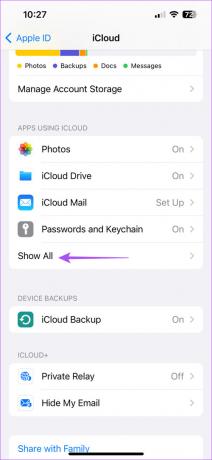
4. samm: Puudutage valikut iCloudi kalender.
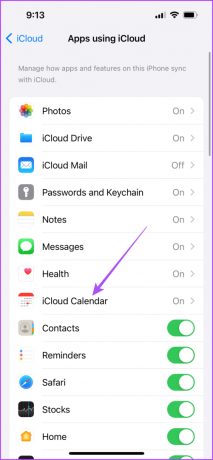
5. samm: Selle lubamiseks puudutage valiku „Kasuta selles iPhone'is” kõrval olevat lülitit.
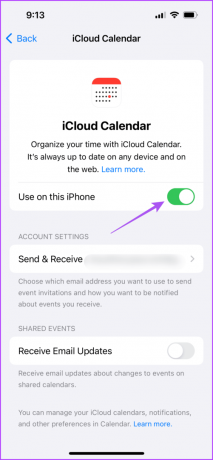
6. samm: Sulgege rakendus Seaded ja avage kalender, et kontrollida, kas probleem on lahendatud.

4. Lülituge mobiilse andmeside asemel WiFi-le
Kontaktide sünkroonimise kiiruse suurendamiseks rakendusega Kalender soovitame iPhone'is mobiilse andmeside asemel WiFi-le üle minna. Kui teil on kaheribaline WiFi-ruuter, annab 5 GHz-le üleminek parema ja kiirema brauseri kasutuskogemuse.
5. Sundige sulgema ja taaskäivitage kalendrirakendus
Saate sundida sulgema ja taaskäivitama rakenduse Calendar, et anda sellele oma iPhone'is uus algus. See laadib uuesti kõik rakenduse andmed ja peaks lahendama sünnipäevade kuvamata jätmise probleemi.
Samm 1: Nipsake oma iPhone'i avakuval üles ja hoidke all, et kuvada taustarakenduste aknad.
2. samm: Kalendri rakenduse otsimiseks pühkige paremale ja eemaldamiseks pühkige üles.

3. samm: Taaskäivitage rakendus Kalender ja kontrollige, kas probleem on lahendatud.

6. Värskendage iOS-i
iOS-i värskenduste installimisega viivitamine on loomulik, kuna see võib teie iPhone'i aeglustada. Kuid iOS-i värskendus teeb seda esimesel päeval ja pärast seda saab rakendusi ja servereid sujuvalt toetada. Sellepärast on vaja oma iPhone'is iOS-i värskendada.
Samm 1: Avage oma iPhone'is rakendus Seaded.

2. samm: Kerige alla ja puudutage valikut Üldine.
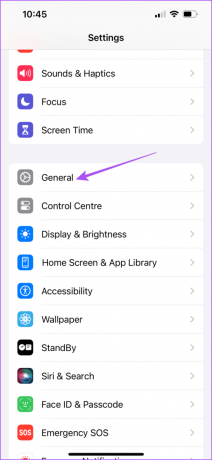
3. samm: Puudutage valikut Tarkvaravärskendus.

4. samm: Kui värskendus on saadaval, laadige see alla ja installige.
Pärast iPhone'i taaskäivitamist avage sünnipäevade kontrollimiseks rakendus Kalender.
Ärge jätke kunagi ühtegi sünnipäeva maha
Te ei pea oma iPhone'is kellegi sünnipäevi maha jätma. Need lahendused aitavad, kui teie iPhone'i kalender ei näita sünnipäevi. Lisaks sünnipäevadele saate valida ka lisage või eemaldage tähtpäevi oma iPhone'i rakendusest Calendar.
Viimati värskendatud 26. septembril 2023
Ülaltoodud artikkel võib sisaldada sidusettevõtte linke, mis aitavad toetada Guiding Techi. See aga ei mõjuta meie toimetuslikku terviklikkust. Sisu jääb erapooletuks ja autentseks.

Kirjutatud
Paurush askeldab iOS-i ja Maci ümber, kui ta puutub kokku Androidi ja Windowsiga. Enne kirjanikuks saamist produtseeris ta videoid sellistele kaubamärkidele nagu Mr. Phone ja Digit ning töötas lühikest aega tekstikirjutajana. Vabal ajal rahuldab ta oma uudishimu voogesitusplatvormide ja seadmete, nagu Apple TV ja Google TV, vastu. Nädalavahetustel on ta täiskohaga kinofiil, kes püüab oma lõputut jälgimisnimekirja vähendada, pikendades seda sageli.



